申明:本文章仅供研究学习使用,请勿用于商业、非法用途,本文禁止转载!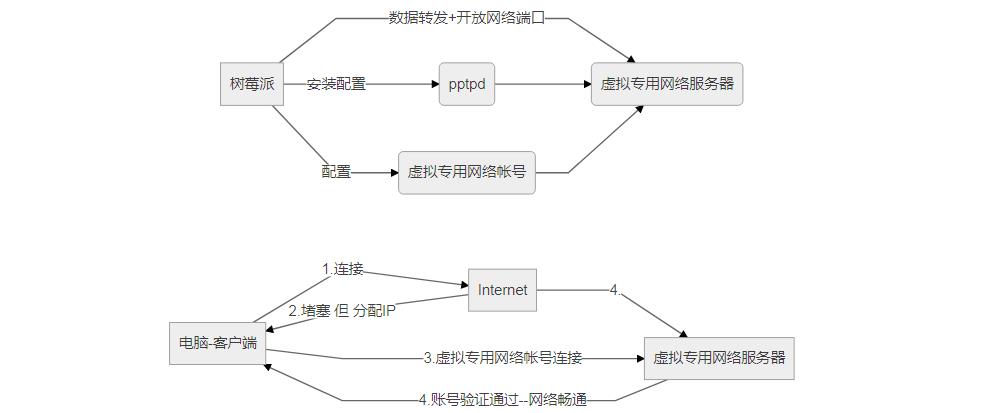
要搭建虚拟专用网络使用pptpd是一种好办法,这里使用树莓派搭建虚拟专用网络服务器,即ubuntu系统为例。
一、搭建配置虚拟专用网络服务器
(1)安装pptpd
sudo apt-get update
sudo apt-get install pptpd(2) 配置内网ip策略
使用pptpd建立的虚拟专用网络会在本地建立一个服务器,有一个本地的服务器ip,另外就是拨号进入这个服务器的都会被安排一个用户ip,这里需要设置pptpd服务器的本地ip,以及拨号进入这个服务器的用户ip地址的范围。
#编辑pptpd.conf文件
sudo vim /etc/pptpd.conf
这两行把前面的#去掉,或者添加如下行:localip 192.168.0.1 #虚拟专用网络链接成功后服务器的 ip 地址,如果是本机映射到路由器,该地址要改为路由器的入口地址。
remoteip 192.168.0.234-238,192.168.0.245 #客户端的可分配 ip 地址范围(3) 修改pptpd的dns配置(你可以找到你服务器用的DNS服务器地址。)
sudo vim /etc/ppp/pptpd-options在#ms-dns后面增加2行,也可以配置其他dns
ms-dns 121.42.42.51
ms-dns 114.114.114.114
ms-dns 192.168.1.1(4)配置虚拟专用网络帐号
sudo vim /etc/ppp/chap-secrets对拨号的用户信息进行配置,添加如下:
userName<Tab>serverName<Tab>password<Tab>IPAddress
不用空格分隔,用键盘上的Tab键分隔。
dengxj * 123456 *serverName 和 IPaddress(如果不强制指定给拨号用户分配到哪一个ip地址)推荐使用* ,这样的话系统会默认分配。
(5)设置TCP/IP数据转发
sudo vim /etc/sysctl.conf
去掉net.ipv4.ip_forward=1 注释。
sudo sysctl -p(6)开放网络端口
通过iptables的NAT转发规则实现在外网可以直接访问局域网内的服务器进行远程连接。
#安装iptables
sudo apt-get install iptables
#目的:在nat表的POSTROUTING链的尾部伪装一个eth0网卡用于报文流出
sudo iptables -t nat -A POSTROUTING -o eth0 -j MASQUERADE
#目的:允许eth0和wlan0相互交换数据
sudo iptables -A FORWARD -i eth0 -o wlan0 -m state --state RELATED,ESTABLISHED -j ACCEPT
sudo iptables -A FORWARD -i wlan0 -o eth0 -j ACCEPT
将iptables的策略保存到文件当中,以便开机时可以加载
sudo sh -c "iptables-save > /etc/init.d/iptables.up.rules" # 保存命令
#设置为开机自动加载:
sudo vim /etc/rc.local
在exit 0上方增加:
iptables-restore < /etc/init.d/iptables.up.rules # 重启后,从指定文件中载入规则
#重启pptpd
sudo /etc/init.d/pptpd restart(7)开机自启
sudo apt-get install sysv-rc-conf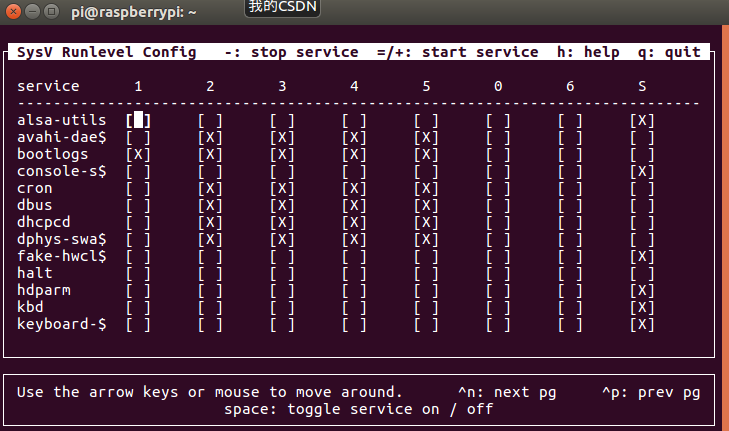
找到pptpd这个服务,按空格键,可以切换是否为X,2 3 4 5都选为X
然后按q退出,这样在系统启动的时候就会默认启动pptpd服务了。
二、配置pptp客户端
(1)Linux环境配置客户端
运行命令:
pptpsetup --create kk --server pptp服务器IP --username 用户名 --password 密码 --encrypt --start或者:
右上角的wifi图标 ——> 下拉虚拟专用网络 Connections ——> Configure 虚拟专用网络 ——> 点击右上角的 Add ——> 选择PPTP后 ——> create——> 根据自己的信息配置完基本信息 ——> Advanced ——> 勾选use Point-to-Point encryption (MPPE)
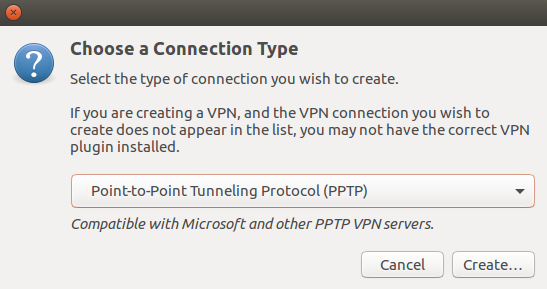
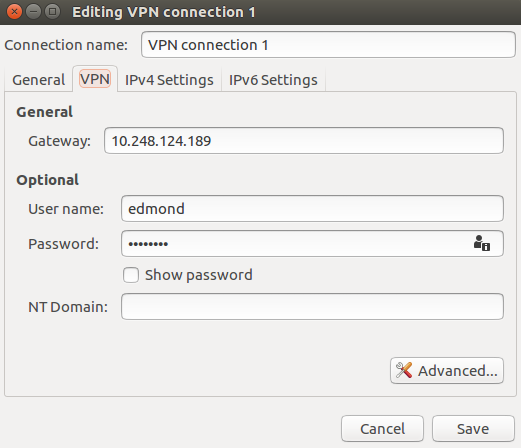
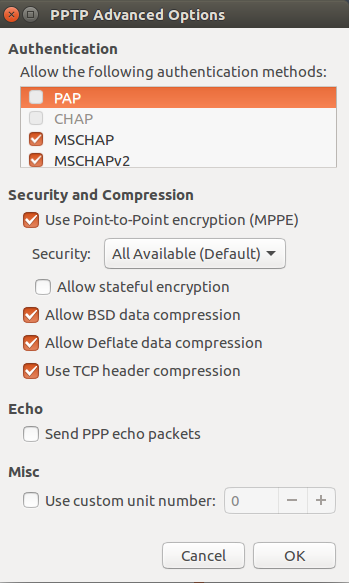
(2)Windows环境配置客户端
控制面板 ——> 网络和共享中心 ——> 设置新的连接或网络 ——>连接到工作区 ——> 使用我的 Internet 连接(虚拟专用网络)(I)
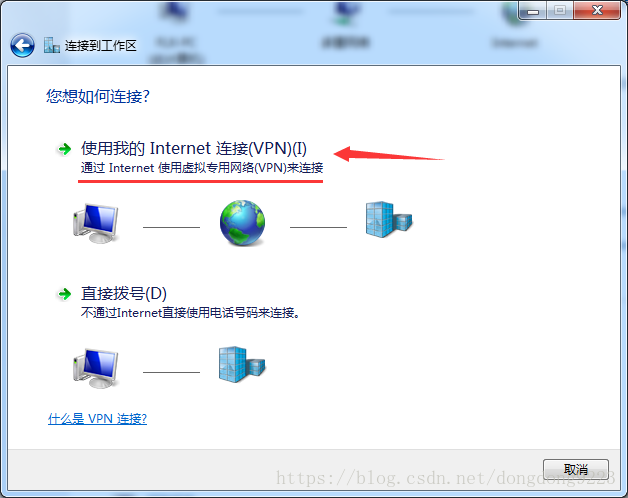
在“ Internet 地址(I)”中输入pptp服务器的公网IP地址,“目标名称”随便填一个,或者使用默认的都可以,然后点击“下一步”
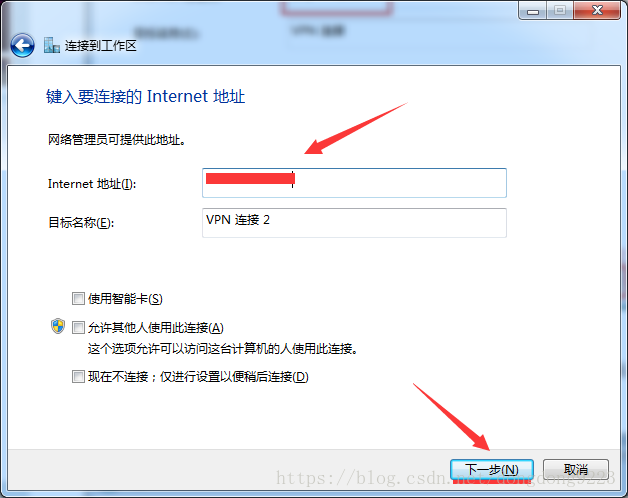
在这个界面中输入pptp服务器的用户名,密码,选中“记住此密码(R)”,然后点击“连接”,如图所示:
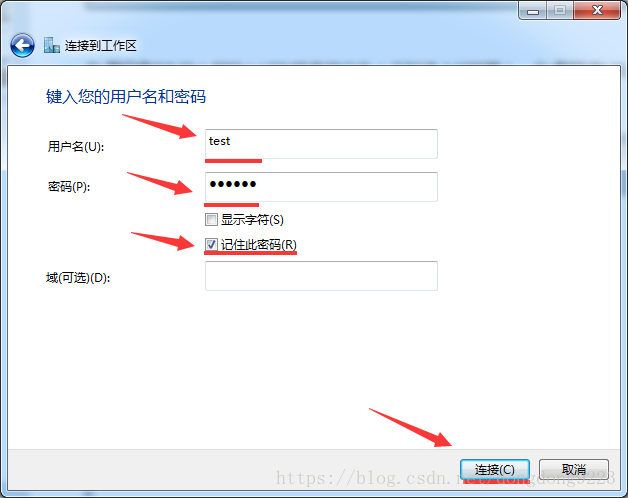
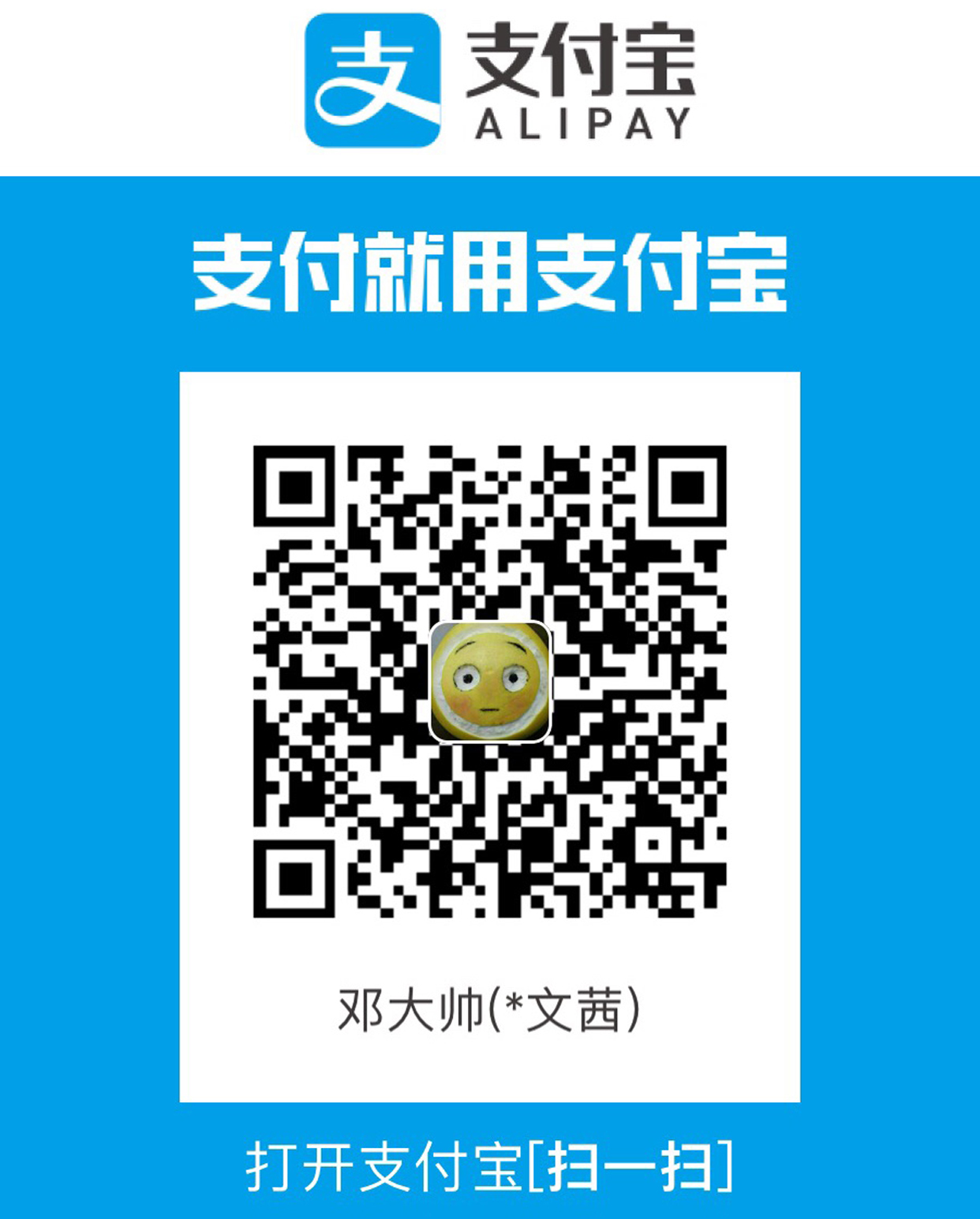
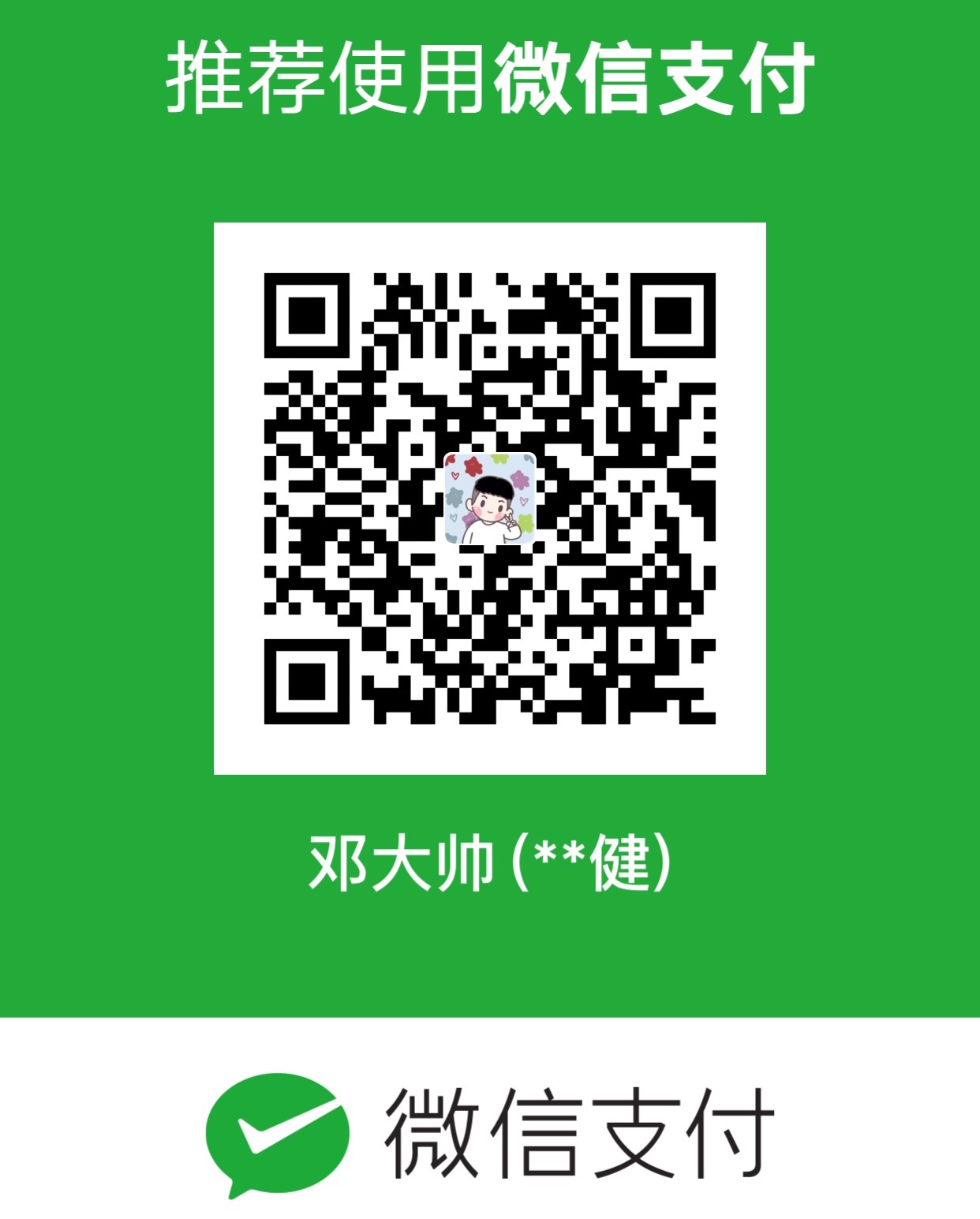
建议增加个人经历分享,增强情感穿透力。
我目前使用UDP53可以正常绕过校园网,但我的服务器在海外,延迟较高,同时国内服务器带宽太低,我是否可以通过以下方法解决延迟高的问题?
1.使用海外服务器作为中继
2.在家里设置一台服务器(无公网IP)
3.通过请求海外中继服务器,与家里的服务器进行直接通信
很好的文章,谢谢你
请问这个需要公网IP才能在外网访问吗?(想在tw搭建一个)
明白了,谢谢!
明白了!
⌇●﹏●⌇